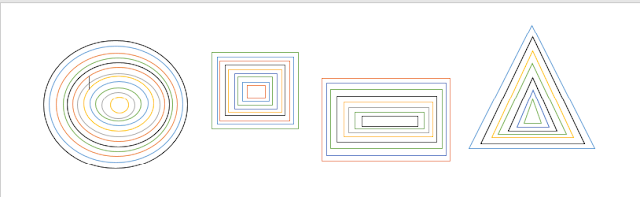La Tecnología Grado Noveno
viernes, 16 de noviembre de 2018
AUTOFORMAS
31/10/2018
TALLER #26
TALLER #26
1. Inserte las siguientes auto formas: Cuando usted señala la autoforma se activa la herramienta dibujo, dele doble clic donde dice herramienta de dibujo y trabaje la autoforma con esta herramienta. CADA AUTOFORMA DIFERENTE A LA OTRA, coloque el nombre de la autoforma por dentro de ella utilizando la herramienta Wordart.
2. Escriba las letras del abecedario en Word con cada letra una palabra , en el menú Inicio encuentra efectos de texto y Tipografía ( la encuentra al lado de X al cuadrado) trabaje la herramienta.
3. Defina los siguientes términos:
- Agrupar imágenes: Puede agrupar formas, imágenes u otros objetos. Agrupación le permite rotar, voltear, mover o cambiar el tamaño de todas las formas u objetos a la vez como si fueran una sola forma u objeto.
- Autoforma: Una autoforma es una figura predefinida de forma (como porejemplo, una línea, óvalo, cubo, símbolo de diagrama de flujo, titular o un dibujo a mano alzada)que puede insertar rápidamente en un documento y personalizar después.
- Cuadro de texto: Un cuadro de texto es un elemento típico en las interfaces gráficas en donde es posible insertar o escribir texto. ... Los cuadros de texto suelen ser rectangulares, generalmente tienen un fondo blanco y están vacíos de texto, para que el usuario pueda escribir en éstos.
- Marca de Agua: Inserta un marcador en la posición del cursor. Puede usar el Navegador para desplazarse fácilmente al lugar marcado en otro momento. En un documento HTML, los marcadores se convierten en anclas a las que puede saltar desde un hiperenlace.
- Objeto: Cosa material inanimada, generalmente de tamaño pequeño o mediano, que puede ser percibida por los sentidos.
- WordArt: Word Art. Word Art es una función de Word, un estilo que está disponible en productos de Microsoft Office. Permite a los usuarios crear texto estilizado con varios "efectos especiales", tales como texturas, contornos, y muchas otras manipulaciones que no están disponibles a través del formato de fuente estándar.
4. Resuelva el siguiente cuadro:
5. Realice las siguientes figuras y le coloca por dentro lineas rectas o curvas dependiendo de la figura con colores diferentes en cada figura:
- Agrupar imágenes: Puede agrupar formas, imágenes u otros objetos. Agrupación le permite rotar, voltear, mover o cambiar el tamaño de todas las formas u objetos a la vez como si fueran una sola forma u objeto.
- Autoforma: Una autoforma es una figura predefinida de forma (como porejemplo, una línea, óvalo, cubo, símbolo de diagrama de flujo, titular o un dibujo a mano alzada)que puede insertar rápidamente en un documento y personalizar después.
- Cuadro de texto: Un cuadro de texto es un elemento típico en las interfaces gráficas en donde es posible insertar o escribir texto. ... Los cuadros de texto suelen ser rectangulares, generalmente tienen un fondo blanco y están vacíos de texto, para que el usuario pueda escribir en éstos.
- Marca de Agua: Inserta un marcador en la posición del cursor. Puede usar el Navegador para desplazarse fácilmente al lugar marcado en otro momento. En un documento HTML, los marcadores se convierten en anclas a las que puede saltar desde un hiperenlace.
- Objeto: Cosa material inanimada, generalmente de tamaño pequeño o mediano, que puede ser percibida por los sentidos.
- WordArt: Word Art. Word Art es una función de Word, un estilo que está disponible en productos de Microsoft Office. Permite a los usuarios crear texto estilizado con varios "efectos especiales", tales como texturas, contornos, y muchas otras manipulaciones que no están disponibles a través del formato de fuente estándar.
4. Resuelva el siguiente cuadro:
BOTON
|
DIBUJO
|
FUNCION
|
Línea
|
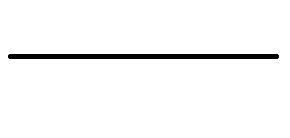 |
Una línea base o baseline según el estándar de la IEEE es una especificación o
producto que ha sido revisado formalmente.
|
Flecha
|
También sirve
para desplazarse con el cursor hacia cualquier parte de la pantalla del
computador. El término "tecla de movimiento de cursor" es distinto al de "flecha de dirección", en el sentido de que las teclas de movimiento.
|
|
Cuadrado
|
Un cuadro de texto es un elemento típico en
las interfaces gráficas en donde es posible insertar o escribir texto.Otros
nombres.
|
|
Circulo
|
 |
Un
circulo de calidad es un pequeño grupo de personas que se reúnen voluntariamente y en forma periódica, para detectar,
analizar y buscar soluciones a los problemas.
|
Cuadro de texto
|
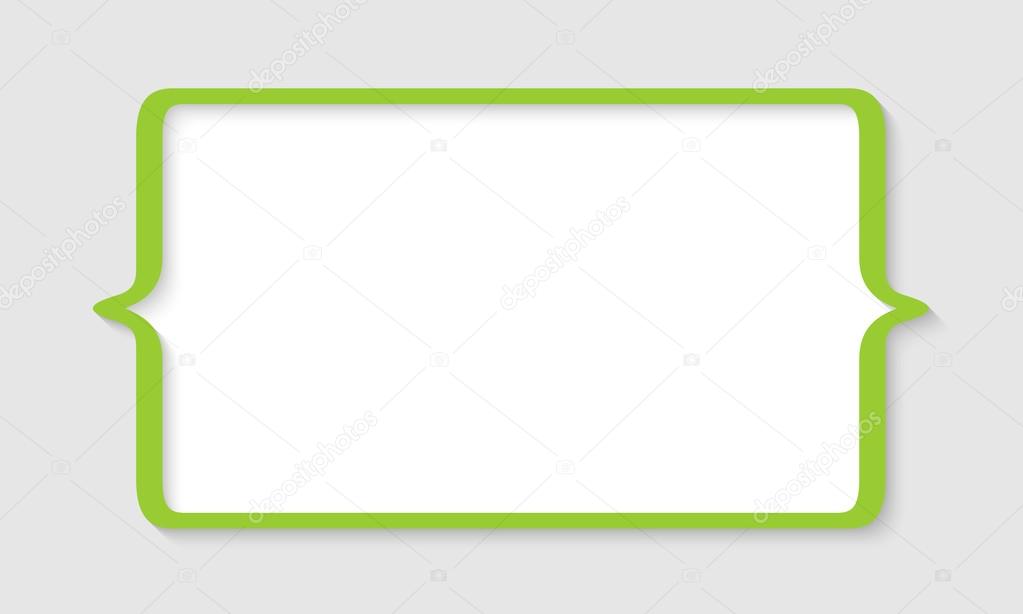 |
Los cuadros de texto suelen ser
rectangulares, generalmente tienen un fondo blanco y están vacíos de texto,
para que el usuario pueda escribir en éstos.
|
WordArt
|
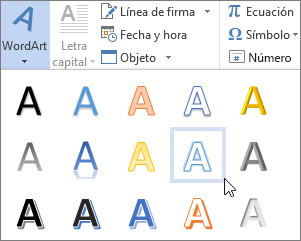 |
Permite crear textos estilizados con varios
efectos especiales, tales como texturas, contornos y otras manipulaciones que
no están disponibles a través del formato de fuente o del gráfico
|
Borrar todo del formato
|
 |
Puede borrar fácilmente todo el formato (como
el formato de negrita, subrayado, cursiva, color, superíndice, subíndice,
etc.) del texto y restablecer el texto a sus estilos de formato
predeterminados.
|
Cambiar Mayúscula y Minúscula
|
 |
Puede cambiar entre mayúsculas y minúsculas
en un documento seleccionando el texto y haciendo clic en el botón Cambiar
mayúsculas y minúsculas en la cinta de opciones. Por ejemplo, puede cambiar
el texto seleccionado de minúsculas a MAYÚSCULAS.
|
Aumentar tamaño de fuente
|
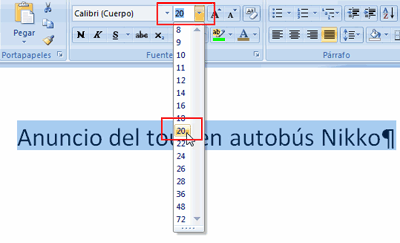 |
Puede cambiar el tamaño
de fuente de todo el texto o sólo texto seleccionado en el
escritorio de Excel, PowerPoint o Word
|
Ordenar
|
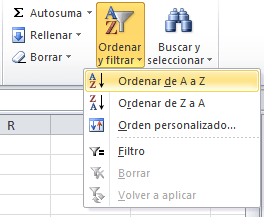 |
Cuando ordena información en una hoja de
cálculo, puede reorganizar los datos para encontrar valores rápidamente.
|
Sombreado
|
Puede agregar un borde a
uno o a todos los lados de cada página de un documento
|
5. Realice las siguientes figuras y le coloca por dentro lineas rectas o curvas dependiendo de la figura con colores diferentes en cada figura:
lunes, 29 de octubre de 2018
TALLER #25
TALLER # 25
TITULO DE LA ENTRADA: TALLER # 25
1. Complete la siguiente tabla con la función de los métodos abreviados mencionados:
a. Barra de desplazamiento horizontal : La barra de desplazamiento horizontal es un elemento de las interfaces gráficas.La barra de desplazamiento horizontal es una barra horizontal con dos extremos con flechas que apuntan en sentidos contrarios (derecha e izquierda) y que suelen ubicarse en los extremos de una ventana, recuadro o cuadro de texto.Las barras de desplazamiento horizontal permiten desplazar el contenido del cuadro hacia la derecha o hacia la izquierda.
b. Barra de desplazamiento vertical : A la derecha de la pantalla se encuentra la barra de desplazamiento vertical, que te permite desplazar el documento hacia arriba o hacia abajo sin más que hacer clic sobre las flechas superior o inferior.
c. Barra de herramientas: Barra de herramientas. Es un componente de la interfaz gráfica de un programa y es mostrado en pantalla a modo de fila, columna, o bloque, que contiene iconos o botones, que al ser presionados, activan ciertas funciones de una aplicación.
d. Barra de titulo : En general, la barra de título clásica aparece como una barra horizontal en la parte superior de la ventana, junto con otros botones como maximizar, minimizar, cerrar, etc. El título de la barra de título generalmente usa un texto que dice el nombre de la aplicación y/o el documento que contiene esa ventana.
e. Botón Maximizar: Busca el botón maximizar que se encuentra en la esquina superior derecha de la ventana y haz clic allí.
f. Botón Minimizar: Icono, a menudo con un signo menos, que generalmente se sitúa en la esquina superior derecha de las ventanas abiertas en la pantalla de un computador, junto a losbotones maximizar y cerrar. Sirve para ocultar ventanas abiertas en la barra de tareas
g. Botón restaurar: Si quieres dejar las cosas como estaban, haz clic en el botón  para devolver la ventana a su tamaño anterior. Se trata pues del botón de restaurar.
para devolver la ventana a su tamaño anterior. Se trata pues del botón de restaurar.
h. Regla : Instrumento para medir y trazar líneas rectas que consiste en una barra rectangular y plana graduada en centímetros y milímetros
3. Complete las siguientes ideas:
- Las teclas que se utilizan para seleccionar un texto son: Control + E
- Una fuente es:Una fuente web o web feed es un documento (a menudo basado en XML) el cual contiene referencias electrónicas a versiones extendidas. ... El término "publicar una fuente" y redifusión web son empleados para describir el modo en queuna fuente web se agrega para recibir información.
- Las opciones de alineación son:Alineado en ambos bordes. Puede optar por justificar todo el texto de un párrafo excepto la última línea (Justificar a la izquierda o Justificar a la derecha), o puede justificar el texto de un párrafo incluida la última línea (Justificar todas las líneas).
- Las sangrías pueden ser:
- Seleccionar el texto o párrafos en donde se desea aplicar el sangrado.
- Con el texto aún seleccionado, colocar el puntero en la regla sobre el marcador de sangría que se desea cambiar (izquierda, derecha, francesa o de primera línea).
- Arrastrar el marcador a la posición deseada, oprimiendo el botón izquierdo del ratón y sosteniéndolo presionado mientras mueve el puntero sobre la regla. Al momento que se mueve el marcador, se observará una línea punteada que indica la nueva posición de la sangría.
- Soltar el botón del ratón que mantiene oprimido para establecer la nueva posición de la sangría.
4. Consulta los pasos que se deben seguir para:
- Corregir la ortografía de un documento: Todos los programas de Microsoft Office pueden revisar la ortografía y la gramática. Puede revisar la ortografía y la gramática a la vez ejecutando el corrector ortográfico y gramatical, o revisar la ortografía y la gramática automáticamente y realizar correcciones mientras trabaja. También puede desactivar el corrector ortográfico y gramatical automático si así lo prefiere.
- Pegar un texto: Seleccione el texto que quiera mover o copiar y, después, presione CTRL+X para moverlo o presione CTRL+C para copiarlo. Haga clic en donde quiere pegar eltexto y, después, presione CTRL+V. Haga clic en el botón Opciones de pegado , que aparece después de pegar el texto
- Cortar un texto: Cortar: Tecla Ctrl + letra X. Copiar: Tecla Ctrl + letra C. Pegar: Tecla Ctrl letra V.
- Agregar un borde a un párrafo: Seleccionar el párrafo o parte del párrafo al que desea aplicar el borde. Abrir el menú Formato. Seleccionar la opción Bordes y sombreado. Oprimir en el cuadro de diálogo la pestaña Bordes. Elegir las opciones de formato que desee: .. Oprimir el botón Aceptar.
- Agregar una sombra a un párrafo: Para aplicar sombreado a una tabla, haga clic en cualquier lugar de la tabla. ... En el menú Formato, haga clic en Bordes y sombreado y, a continuación, haga clic en la ficha Sombreado.Seleccione las opciones que desee.
- Interlineado o espaciado entre lineas:Seleccione los párrafos que desea cambiar. En la pestaña Inicio, haga clic en el botón Espaciado entre líneas y párrafos. Elija el número de interlineados que desea o haga clic en Opciones de interlineado al final del menú y, después, seleccione las opciones que prefiera en el cuadro de diálogo Párrafo, en Espaciado.
5. Copie y pegue un texto de 50 renglones y en el realice lo siguiente:
LA TECNOLOGIA EN NUESTRA VIDA
COTIDIANA
Los equipos de telecomunicación, a través de los cuales se
transmite la información, han ido evolucionando y formando parte importante de nuestra vida
cotidiana, pasamos del telégrafo a WhatsApp y de la televisión
en blanco y negro, que merecía su propio espacio, a celulares o tablets de alta
resolución que pueden llevarse hasta al baño. Pero los aparatos tecnológicos no
solamente aportan un valor práctico, sino estético y simbólico que nos llevan a
elegir entre un sinfín de opciones: no sólo el más eficiente, sino el más
lindo, el de mejor diseño o el que me otorga mayor estatus.
Vale la pena entonces empezar a reflexionar sobre la tecnología en
nuestra vida cotidiana cuestionando no sólo la manera en
que la uso, sino también por qué y para qué.
Los mexicanos pasamos más de ocho horas al día interactuando con algún aparato
tecnológico conectado a Internet, ya sea el celular, la computadora o tablet. Es
imposible pensar que algo en lo que ya pasamos la mayor parte de nuestro tiempo
no pueda tener un impacto (tanto positivo como negativo) en nuestra mente, lo
tiene, y la tecnología ha marcado no sólo una nueva forma de relacionarnos con
otros, sino también con nosotros mismos.
La tecnología bien aplicada nos ayuda, por
ejemplo: a organizarnos mejor, a aprender cosas nuevas, a llevar registro de
nuestras metas y avances personales o a acortar distancias con amistades o
familiares. Sin embargo, la otra cara de la moneda es que, al no ser
conscientes, podemos bombardearnos de información dañina, estresante o buscar
situaciones en las que estemos expuestos o en riesgo. Las universidades
registran cada vez más casos de depresión y
ansiedad que están directamente ligados al uso de redes
sociales. Según la Asociación Mexicana de Internet,
82% de los usuarios conectados a Internet están activos en alguna red social,
siendo ésta la actividad principal en Internet por encima del mailing y la
búsqueda de información. Además, según la última investigación de hábitos en
Internet, se registró que los mexicanos pasamos en promedio ocho horas al día
conectados (es decir, una jornada laboral), siendo el momento de la comida y el
final del día las horas de mayor tráfico. Esto significa que, sin importar si
nos encontramos solos o acompañados, estamos online, entonces
¿en dónde queda tiempo para la intimidad conmigo mismo y mis relaciones? La informática se ha encargado de desarrollar los aparatos y los
programas que hoy nos han llevado a tener todo el conocimiento en la palma de
nuestra mano y acortar distancias con sólo tocar un botón, lo cual ha
repercutido tanto de manera positiva, como negativa en nuestras vidas.
Los equipos de
telecomunicación, a través de los cuales se transmite la información, han ido
evolucionando y formando parte importante de nuestra vida cotidiana,
pasamos del telégrafo a WhatsApp y de la televisión en blanco y negro, que
merecía su propio espacio, a celulares o tablets de alta
resolución que pueden llevarse hasta al baño. Pero los aparatos tecnológicos no
solamente aportan un valor práctico, sino estético y simbólico que nos llevan a
elegir entre un sinfín de opciones: no sólo el más eficiente, sino el más
lindo, el de mejor diseño o el que me otorga mayor estatus.
6. Para que se utilizan las siguientes teclas?
- Alt: La alanina aminotransferasa o ALT es una enzima que se encuentra principalmente en el hígado. Cuando las células hepáticas están dañadas, liberan esta enzima en el torrente sanguíneo. La prueba de ALT mide el nivel de ALT en la sangre.
- AvPag: Respuesta de ALEGSA.com.ar: En los teclados, Re Pag significa: retrodecer página, mientras que Av Pag, significa: avanzar página. Estas teclas sirven, juntamente como indican sus nombres, para ir hacia adelante o volver páginas cuando usamos un navegador o cuando estamos en un editor de textos.
- Barra Espaciadora:La barra espaciadora o tecla de espacio es una tecla en un teclado alfanumérico con forma de una barra horizontal en la fila más baja, notablemente más grande que las demás teclas. Su objetivo principal es insertar un espacio, por ejemplo, entre palabras.
- BloqMayus:La Bloq Mayús ("bloqueo de mayúsculas"), en inglés Caps Lock, es una tecla del teclado de computadora, que al pulsarla activará el modo en que las letras aparecerán predeterminadamente en mayúscula, y en minúscula cuando se pulse la tecla⇧ Mayús (Shift); el teclado permanecerá en este modo hasta que la tecla ⇪ Bloq
- BloqNum: El Num Lock es una tecla especial presente en la mayoría de los teclados de computadoras, y que es utilizada paracambiar el funcionamiento de un conjunto de otras teclas, el llamado teclado numérico. ... En el teclado puede aparecer con el nombre de: Num Lock (Numeric Lock),Num, Bloq Num (bloqueo de número) o Bloq.
- Control: En informática, una tecla Control es una teclamodificadora que, cuando se pulsa en conjunción con otra tecla, realiza una operación especial (por ejemplo, Ctrl+Alt+Supr); como la tecla Shift, la tecla Control raramente tiene alguna función cuando se usa
- Enter: La tecla Entrar, también conocida como tecla Enter otecla Intro, permite, al pulsarla, ejecutar un comando escrito previamente, o introducir datos numéricos después de haber sido estos digitados. Los teclados extendidos tienen una segunda tecla Entrar en el teclado numérico.
- Esc:Se etiqueta como Esc o Escape y se usa generalmentepara generar el carácter escape del código ASCII, cuyo número es 27. Este carácter se utiliza generalmente paragenerar una secuencia de escape. ... La tecla esc/escapetambién sirve para salir de algún programa que este en pantalla completa
- Fin:se utiliza principalmente para llevar el cursor al final de la línea de texto donde está ubicado actualmente el cursor. Cuando el texto no es editable, la tecla Fin es usada para llevarnos hacia el final del documento o pagina.
- Inicio:Tecla encontrada en los típicos teclados de computadora, que funciona como opuesta a la tecla Fin (tecla End).En editores de texto para Windows y Linux, la tecla Home o tecla Inicio se utiliza principalmente para retornar el cursor al principio de la línea donde está ubicado el cursor.
- RePag:Estas teclas se utilizan para desplazarse por las páginas web o documentos y editar texto. Incluyen las teclas de dirección, Inicio, Fin, Av Pág, Re Pág, Suprimir e Insertar. Teclado numérico. El teclado numérico sirve para escribir números rápidamente.
- Retroceso:Retroceso o Backspace Backspace es la tecla del teclado que originalmente empujaba el carro de la máquina de escribir una posición atrás.
- Shift:Mayús (tecla) ... En un teclado de computadora, a diferencia de un teclado de máquina de escribir, latecla shift puede tener otros usos: Puede modificar atajos de teclado. Por ejemplo, Plantilla:DAIRON sirve para alternar entre las ventanas abiertas, mientras que ⇧ Mayús+Alt+Tab ↹ las alterna en el sentido contrario.
- Supr:Tecla encontrada en los teclados de computadora, que generalmente se abreviacomo "Del" o "Supr", que se emplea para eliminar algo.Generalmente se encuentra dos veces en el teclado, variando su posición dependiento de la marca y tipo del mismo
- Tabulador:El tabulador, la tecla Tab (Tab ↹) o tecla tabuladora del teclado, se utiliza para avanzar hasta el siguiente "tab stop", así también permite ver cada opción contenida en un circulode diálogo de diferentes sistemas operativos.
7. Al frente de cada palabra copie el significado y le coloca la imagen correspondiente:
- Computador: Una computadora es un dispositivo informático que es capaz de recibir, almacenar y procesar información de una forma útil. Una computadora está programada para realizar operaciones lógicas o aritméticas de forma automática.

- Sistema Operativo Windows: Definición de Windows. Windows es una palabra del idioma inglés que significa “ventana”. ... Microsoft Windows es un sistema operativo, es decir, un conjunto de programas que posibilita la administración de los recursos de una computadora.


- Sistema Operativo de Red: Un sistema operativo de red, también llamado N.O.S (del inglés, Network Operating System), es un software que permite la interconexión de ordenadores para tener el poder de acceder a los servicios y recursos, hardware y software, creandoredes de computadoras.

- Tarjetas de Red: Una tarjeta de red (también llamada placa de red o Network Interface Card (NIC)) es una clase de tarjetadestinada a ser introducida en la placa madre de una computadora o se conecta a uno de sus puertos para posibilitar que la máquina se sume a una red

- Cableado: Es un término con varios significados y usos. Puede tratarse del cordón que presenta distintos conductores aislados unos de otros y protegido por algún tipo de envoltura.

Suscribirse a:
Comentarios (Atom)
-
TALLER #20 1. Responda las siguientes preguntas directamente en el blog colocando dentro d...